TikTok-filterverwijderaar: verwijder filter uit video's voordat u ze plaatst
Denk je erover om het filter te verwijderen dat in je video op TikTok is toegepast? En is het mogelijk om dat te doen? Om je vraag te beantwoorden, is het in enkele gevallen mogelijk om TikTok-filters uit je video's te verwijderen. Dit zijn wanneer je een video hebt in het conceptgedeelte van je account en tijdens het maken van een video.
Dit artikel zal het je leren hoe TikTok-filter te verwijderen van je video's als je twijfelt over je video-look. Ben je enthousiast om hier meer over te leren? Lees verder om te beginnen met het verwijderen van de filters die op je video's zijn toegepast.

PAGINA INHOUD
Deel 1. Filter verwijderen uit je video voordat je deze op TikTok plaatst
Kun je TikTok-filters uit je video verwijderen? Het antwoord is ja! Je kunt TikTok-filters verwijderen die in je video zijn toegepast. Als je een video in je concept hebt of er momenteel een aan het bewerken bent, is het mogelijk om ongewenste filters te verwijderen.
Stap 1. Open de TikTok-applicatie met je smartphone. Eenmaal geopend, drukt u op de (+) onderaan de feed.
Stap 3. Nadat u het filter hebt uitgeschakeld, maakt u een video door op de opnameknop te klikken. Je kunt nu een video maken zonder dat er een filter is toegepast. Als u klaar bent, klikt u op de De volgende knop en upload uw video naar de applicatie.
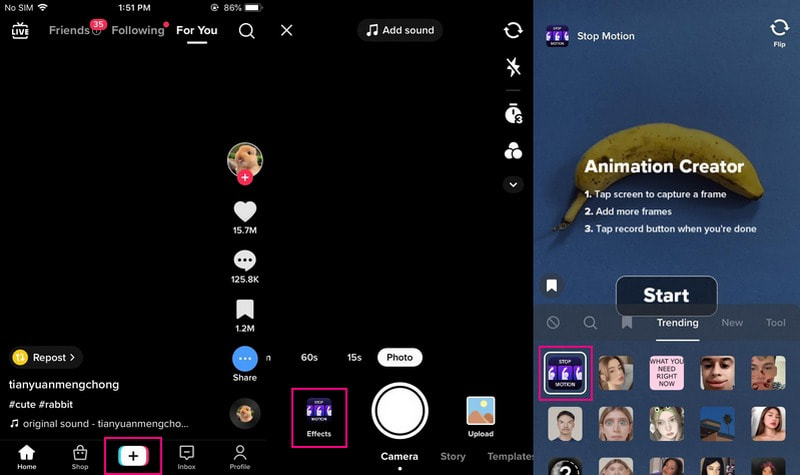
2. Verwijder filters uit concepten in TikTok
Een concept is een gedeelte uit de TikTok-applicatie waar nog video's moeten worden geüpload of gepubliceerd. Omdat ze nog niet zijn geplaatst, kun je de video opnieuw bewerken en de toegepaste filters uit de video verwijderen.
Volg de gegeven stappen om te leren hoe u in de video toegepaste filters uit de concepten kunt verwijderen:
Stap 1. Open de TikTok-applicatie op uw mobiele apparaat. Zodra de applicatie is geopend, gaat u naar de Profiel pictogram in de navigatiebalk onderaan de interface.
Stap 2. Onder je profiel bio zie je de Voorlopige versie gedeelte waar je niet-gepubliceerde video's worden geplaatst. Kies vervolgens de video die je opnieuw wilt bewerken, zodat je naar het gedeelte gaat waar je de verschillende bewerkingsopties kunt zien. Klik op de Filter pictogram op het bewerkingsscherm en uw video wordt bij het filtergedeelte geplaatst.
Stap 3. Druk op de Verwijderen pictogram om het filter weg te laten. Als u meerdere effecten toepast, drukt u meer dan eens op het pictogram Ongedaan maken. Als u klaar bent, klikt u op de Opslaan knop in de rechterhoek van uw scherm om alle filters uit uw conceptvideo te verwijderen.
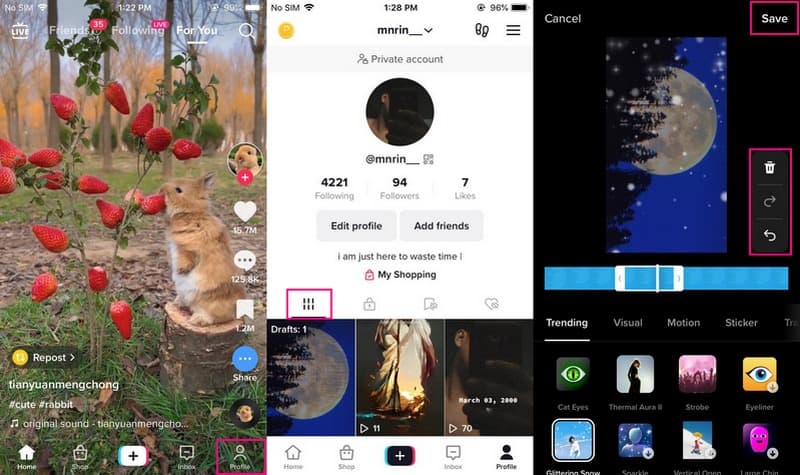
Deel 2. Hoe maak je een video voor TikTok zonder filters
1. Ingebouwde functies van TikTok
TikTok heeft een ingebouwd opnamegedeelte waar gebruikers een video kunnen opnemen. Hiermee kunnen gebruikers alle inhoud opnemen, of ze nu dansen, zingen, entertainen of meer, rechtstreeks vanuit de applicatie. Na het opnemen kunnen gebruikers de video met een paar klikken uploaden. Daarmee kunnen gebruikers een video maken zonder er een filter op toe te passen.
Hieronder staan de instructiestappen voor het maken van een video voor TikTok zonder filters te gebruiken:
Stap 1. Ga eerst en vooral naar de App Store of Google Play Store om de TikTok-applicatie op je mobiele apparaat te installeren. Nadat de applicatie is geïnstalleerd, blijft u de applicatie openen om aan de slag te gaan.
Stap 2. Druk op het pictogram (+) bovenaan de feed, waarmee u naar het opnamegedeelte wordt geleid. Voordat u begint met opnemen, selecteert u of u wilt opnemen 15 seconden, 60 seconden, 3 minuten, of 10 minuten lang. Daarnaast kunt u de Timer als u liever opneemt zonder lang op de opnameknop te drukken. Klik daarnaast op de Snelheid en selecteer de gewenste snelheidstijd, 0,3×, 0,5×, 1×, 2× of 3×.
Stap 3. Als u klaar bent, gaat u verder met het opnemen van een video zonder een filter op uw video toe te passen. Druk vervolgens op de (✔) pictogram om uw opgenomen video op te slaan. Als u het op de applicatie wilt uploaden, klikt u op de De volgende knop en plaats het.
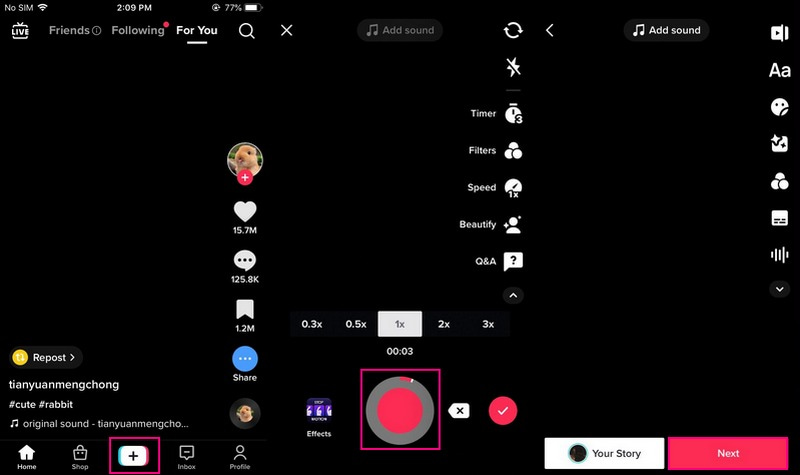
2. Vidmore Video-omzetter
Vidmore Video Converter is een programma waarmee gebruikers met hun computer een video kunnen maken die op TikTok kan worden geplaatst. Het is uitgerust met uitstekende audio- en videobewerkingsfuncties waartoe u toegang hebt om uw video te bewerken. De bewerkingsfuncties omvatten roteren en bijsnijden, een watermerk insluiten en achtergrondmuziek en ondertitels toevoegen. Daarbij heeft het een sectie die bestaat uit verschillende handige hulpmiddelen voor bewerking. Bovendien ondersteunt het verschillende videoformaten, waaronder die welke worden ondersteund door de TikTok-applicatie. Ongetwijfeld kun je een video maken voor Tiktok, die kijkers snel kan verleiden.
Raadpleeg de onderstaande stappen om te leren hoe je een video maakt voor TikTok zonder filter met Vidmore Video Converter:
Stap 1. Download en installeer Vidmore Video Converter
Download en installeer eerst het programma op uw desktopapparaat, zowel Mac als Windows. Start na het installatieproces het programma om aan de slag te gaan.
Stap 2. Upload videobestand
Begin met het uploaden van je video naar de Converter tabblad door te klikken op de (+) pictogram in het midden van het scherm. Uw bureaubladmap wordt automatisch geopend en kies het videobestand dat u wilt bewerken.
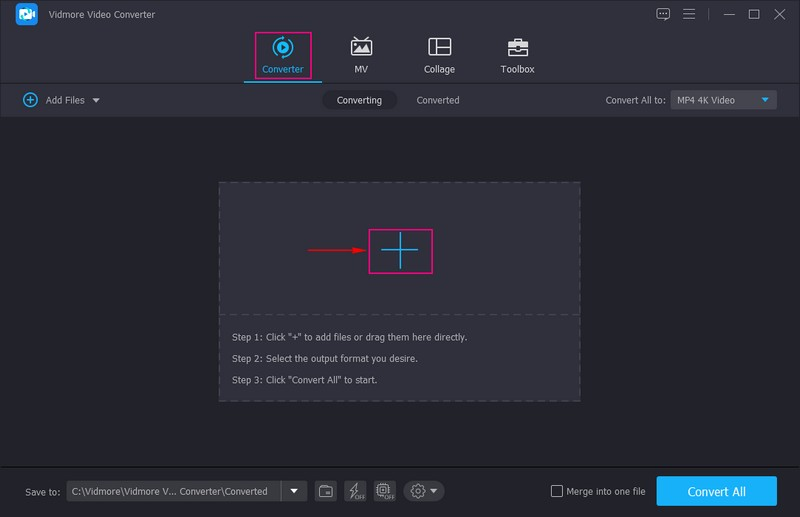
Stap 3. Bewerk je video
Wanneer je video in het conversiegedeelte is geplaatst, ga je naar het Wand-pictogram, de optie Bewerken. Daarna wordt u doorverwezen naar de bewerkingsopties, zoals Roteren en bijsnijden, Watermerk, Audio, en Ondertiteling. Op de Roteren en bijsnijden, kunt u de frameverhouding van uw video corrigeren en de gebieden weglaten die u niet nodig hebt. Ga vervolgens naar de Watermerk; je kunt tekst of een afbeelding aan je video toevoegen. Ga vervolgens naar Audio om achtergrondmuziek op te nemen in de video die u gaat uploaden. Ga ten slotte naar Ondertiteling als u een bijschrift moet toevoegen dat nodig is voor uw video. Vergeet niet om bij elke wijziging die u aanbrengt op de te drukken OK knop om ze op te slaan.
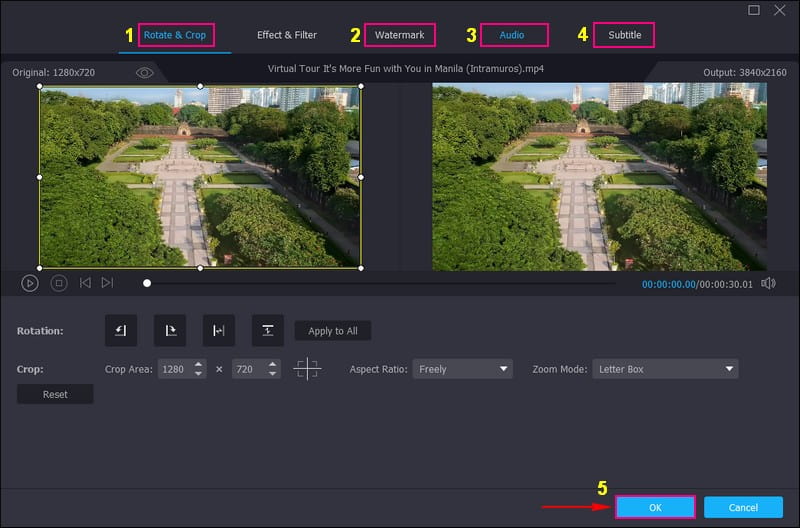
Stap 4. Videobestand exporteren
U keert terug naar het convertorgedeelte. Ga nu naar de Formaat optie en kies of MP4 of MOV als uitvoerformaat. De MP4 en MOV zijn alleen de twee videoformaten die door TikTok worden ondersteund. Als je eenmaal tot rust bent gekomen, druk je op de Alles omzetten knop om uw videobestand te exporteren, dat wordt opgeslagen in uw computermap.
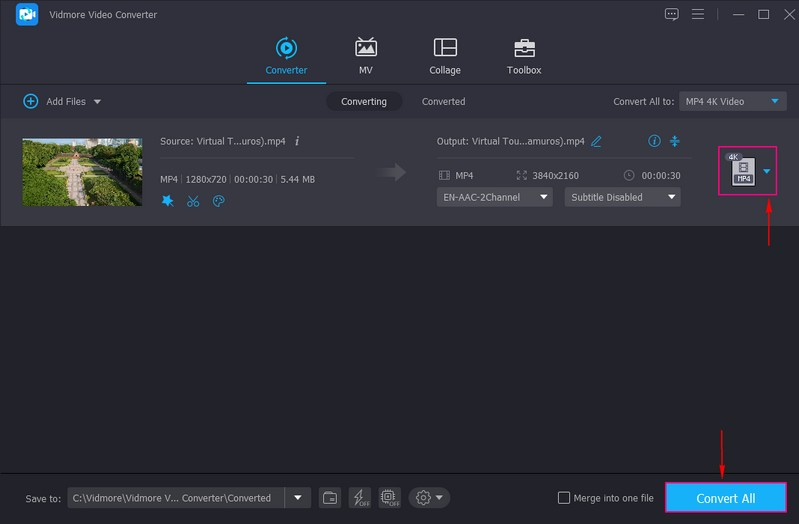
Deel 3. Veelgestelde vragen over het verwijderen van filters op TikTok
Hoeveel filters kun je tegelijk gebruiken op TikTok?
Met TikTok kunnen gebruikers meer dan één filter op een video toepassen. Maar vergeet niet dat er filters zijn die voor en na het filmen kunnen worden toegepast.
Kun je het rotoscoopfilter verwijderen?
Ja, het is mogelijk om het rotoscope-filter uit een video te verwijderen voordat u deze publiceert, net als het verwijderen van het geluid of een ander effect.
Hoe verwijder je TikTok-filters uit de video's van iemand anders?
Filters verwijderen uit TikTok-video's die door iemand anders zijn geüpload, is onmogelijk omdat de maker het filter toevoegt, niet jij.
Gevolgtrekking
Ondanks de explosieve trend van filters, geven sommige gebruikers er nog steeds de voorkeur aan om een video zonder filter op te nemen. Ze geven nog steeds de voorkeur aan een zuivere video, die niet wordt afgedekt door een filter, en houden vast aan wat hun camera heeft vastgelegd. Dit bericht heeft je geleerd hoe TikTok-filter te verwijderen vanuit de applicatie. Daarnaast biedt het een alternatieve manier om zonder filters een video voor TikTok te maken met behulp van Vidmore Video Converter. Dit programma zit boordevol bewerkingsopties die handig zijn bij het bewerken van je video, waardoor je video een opvallende video kan worden.


